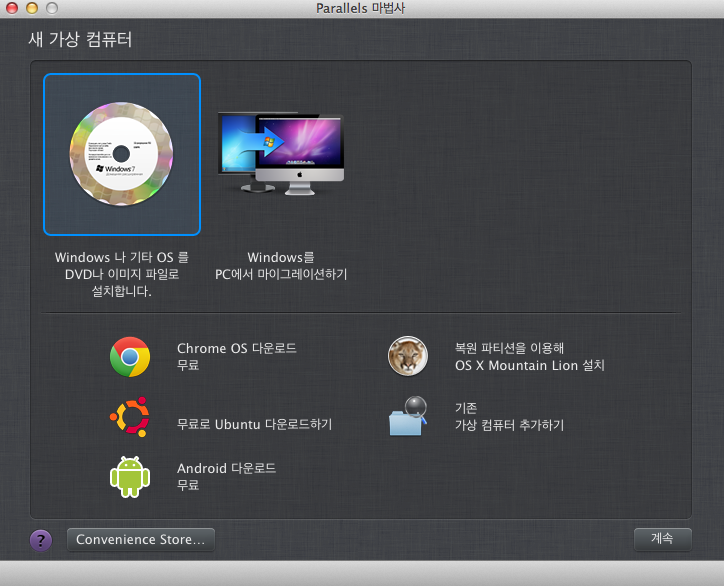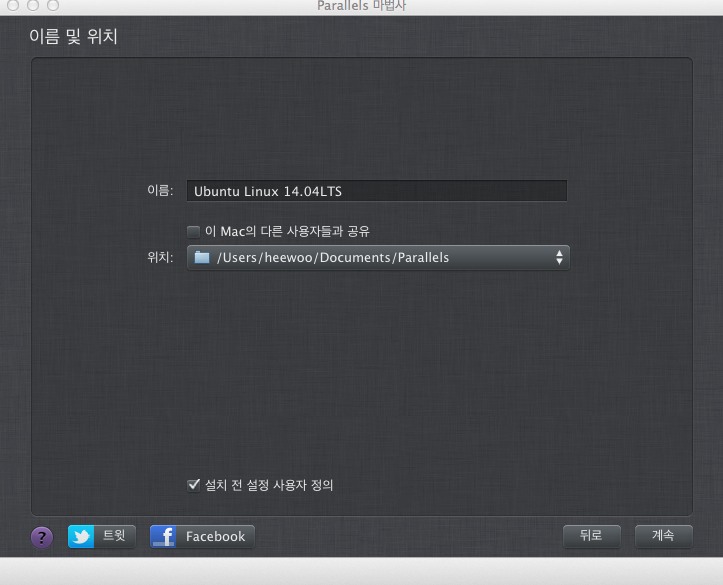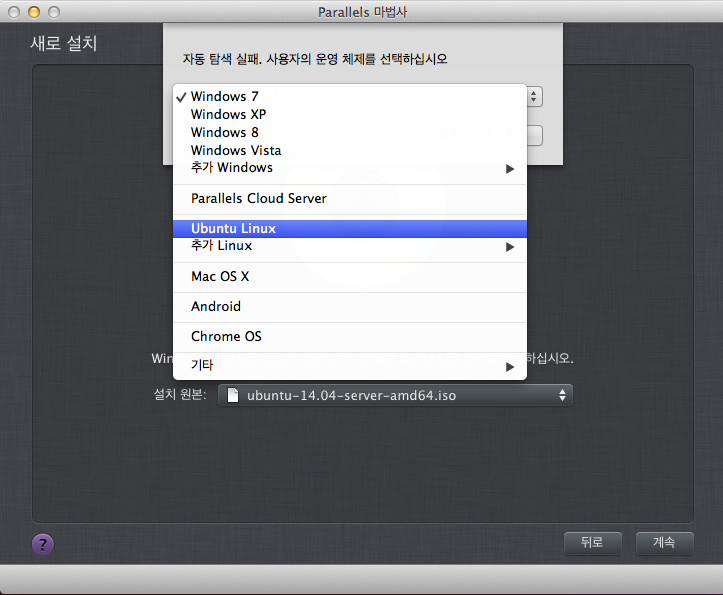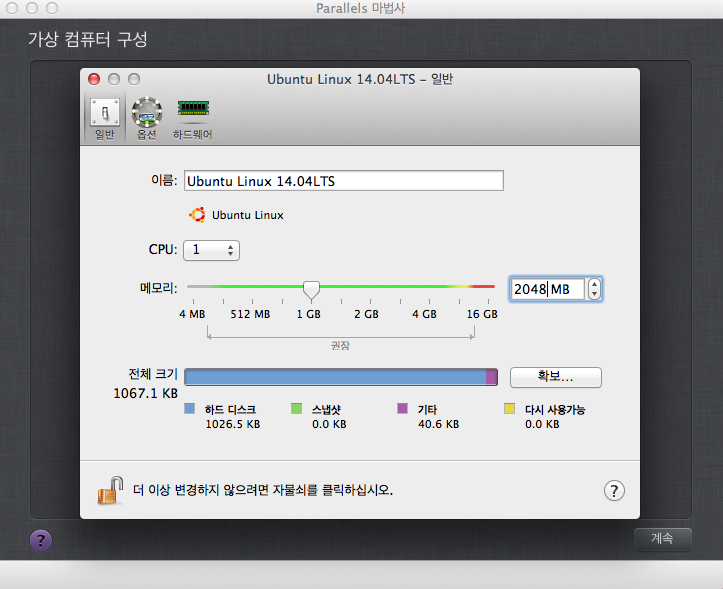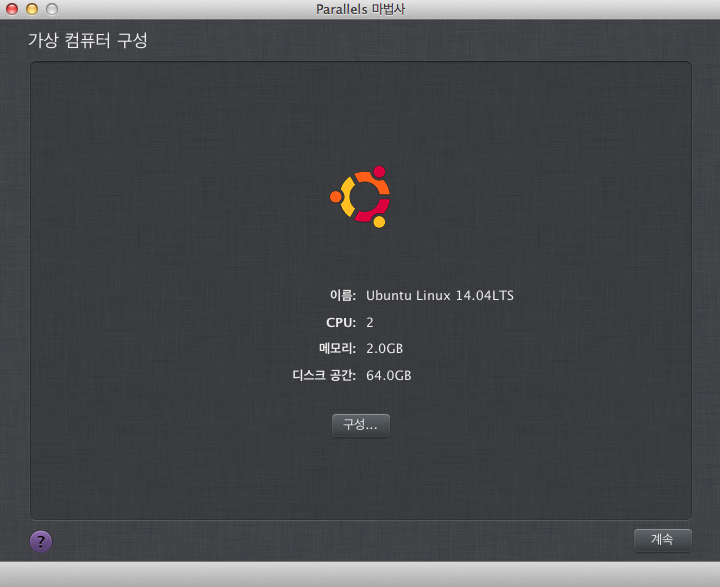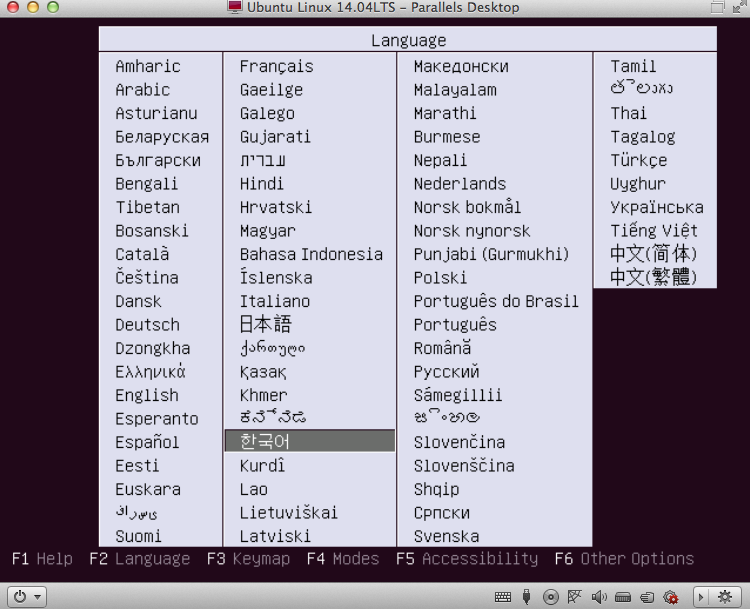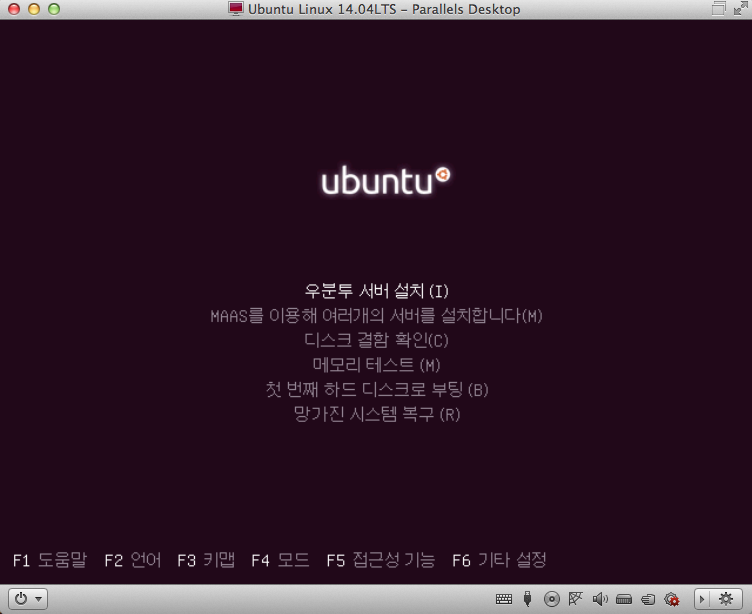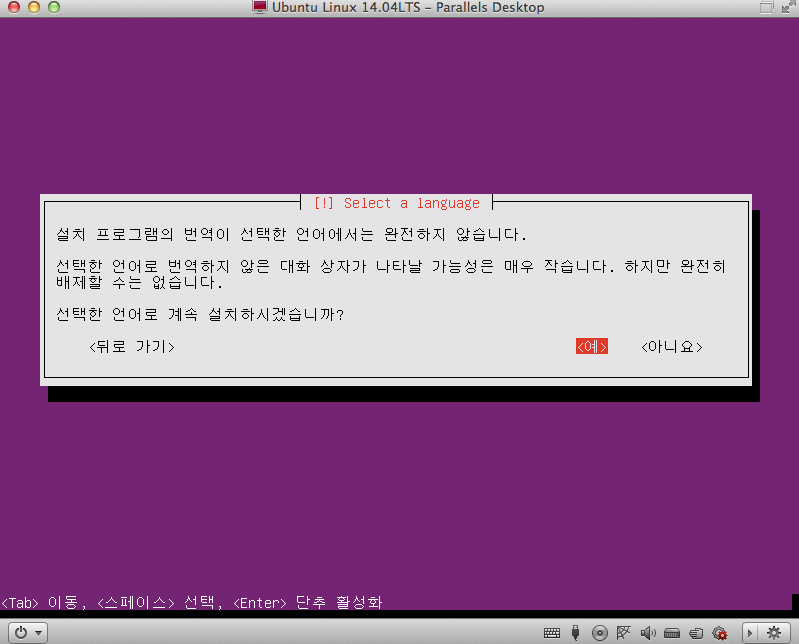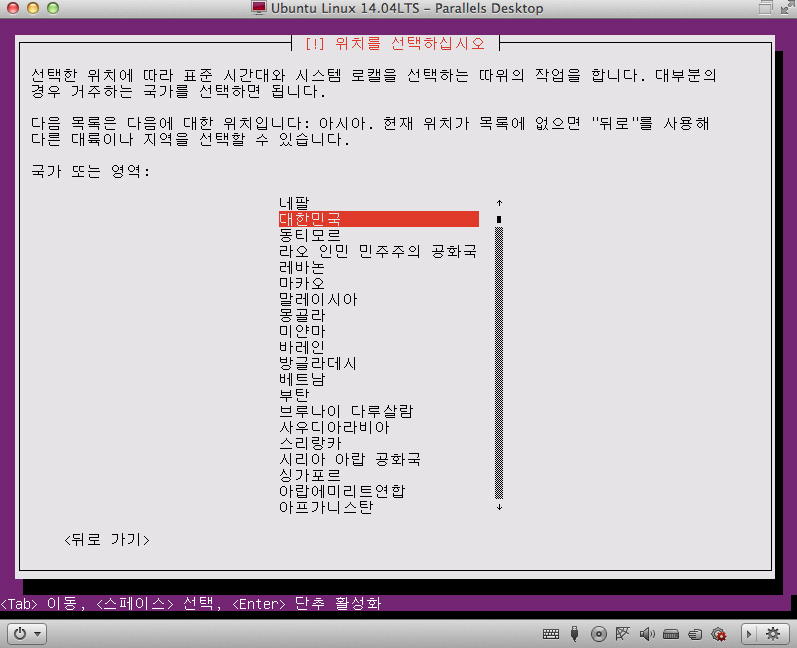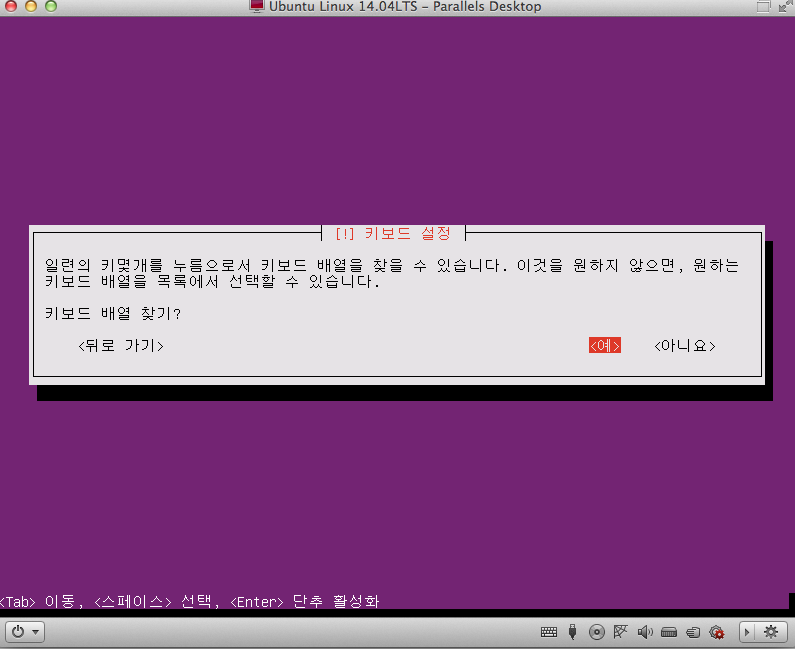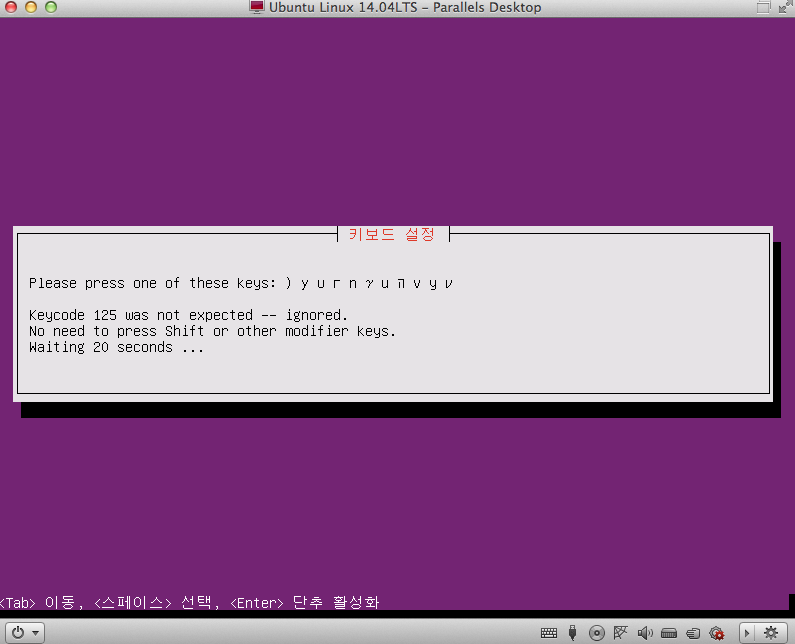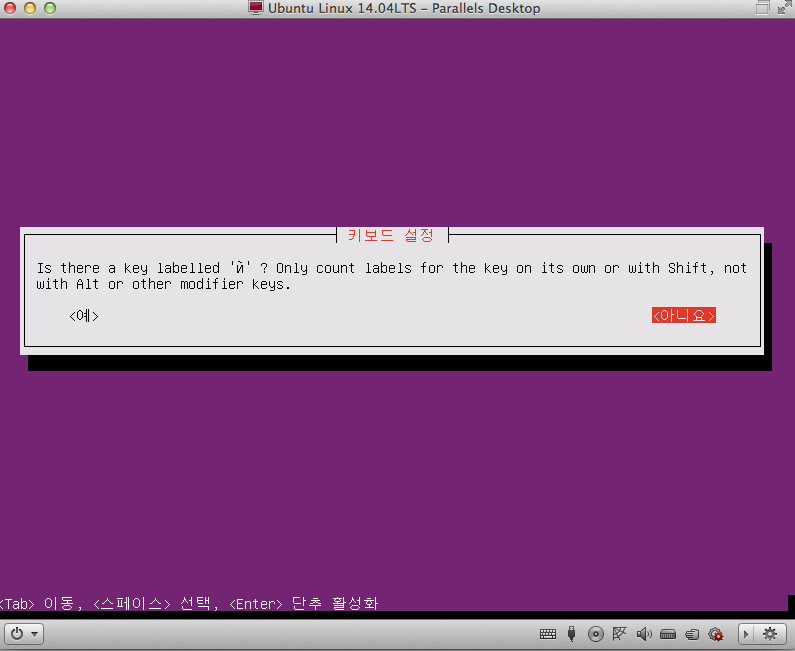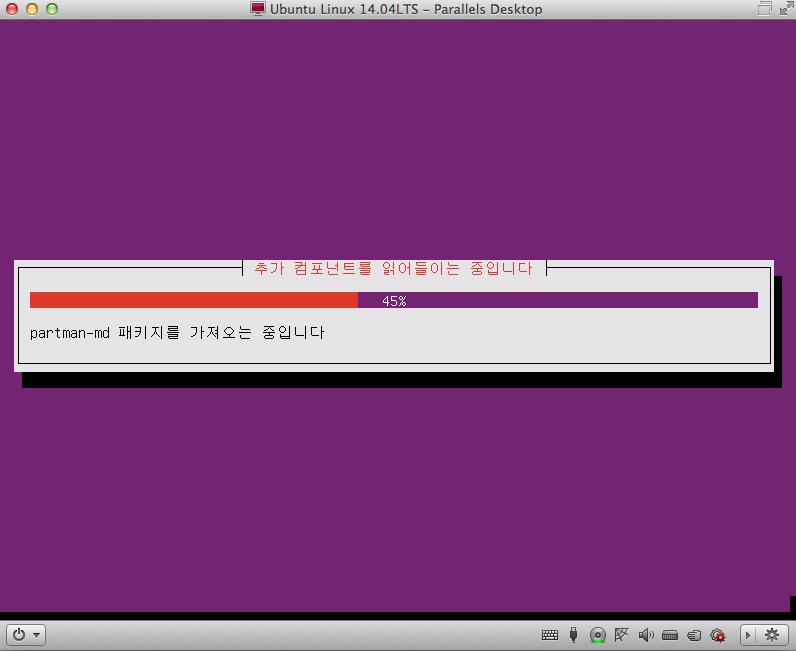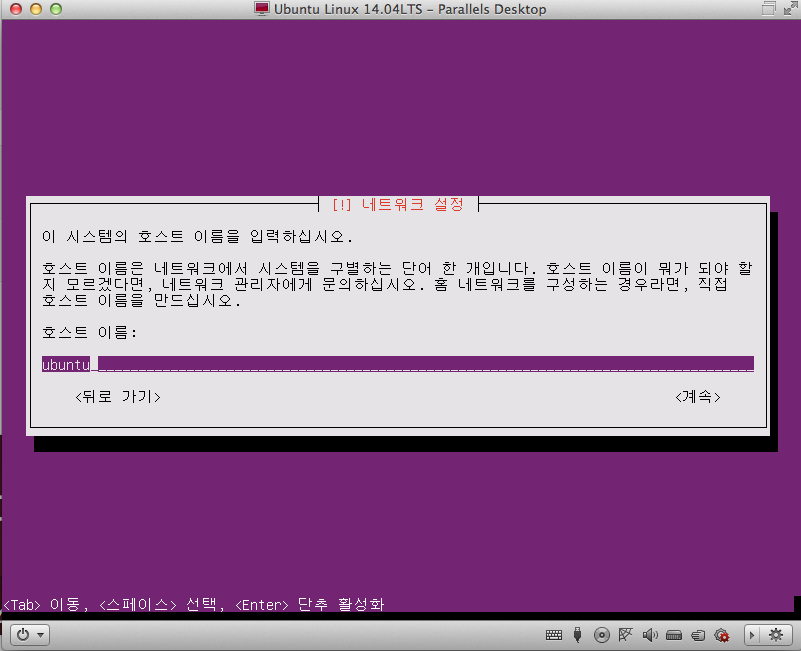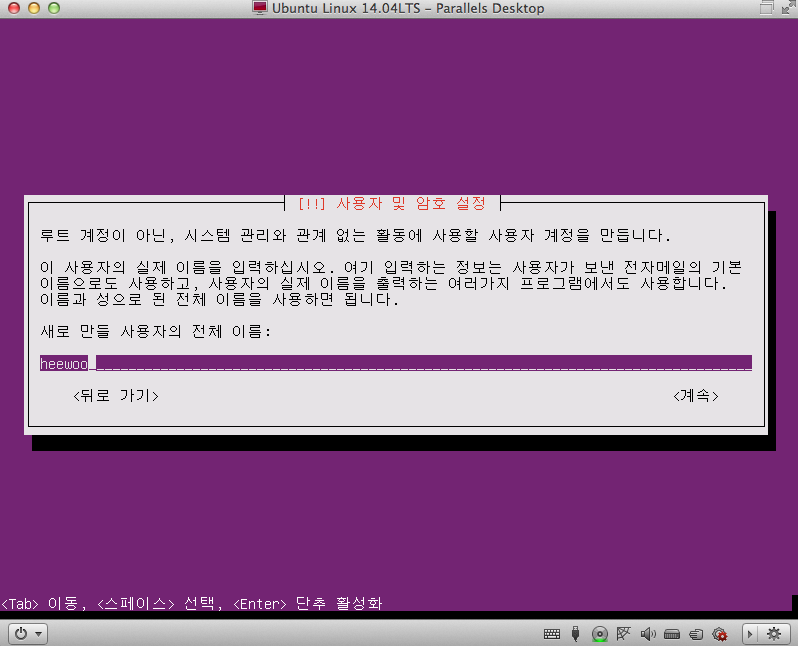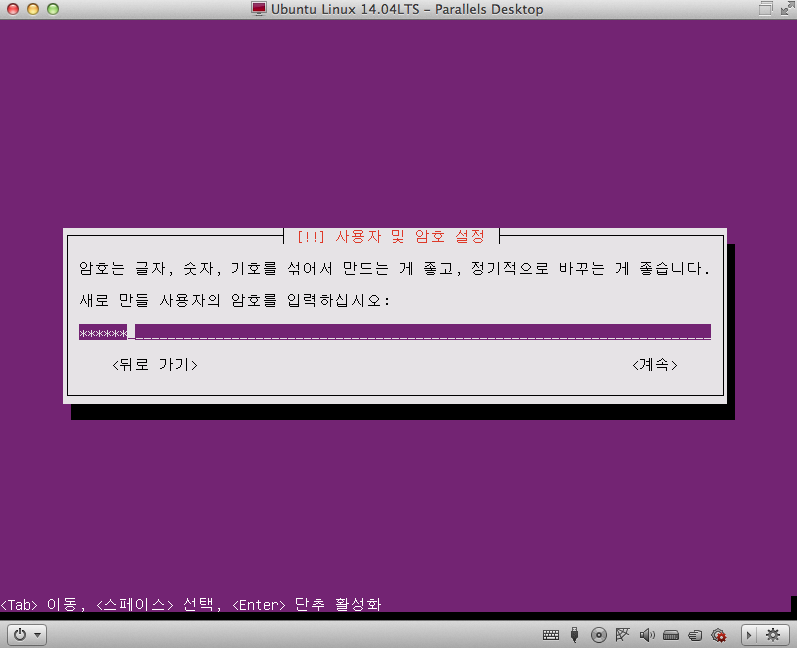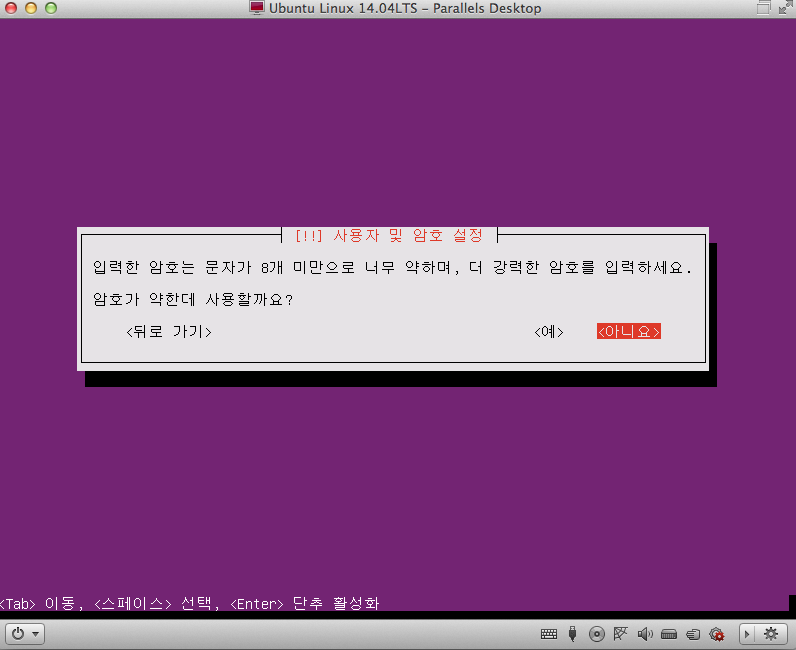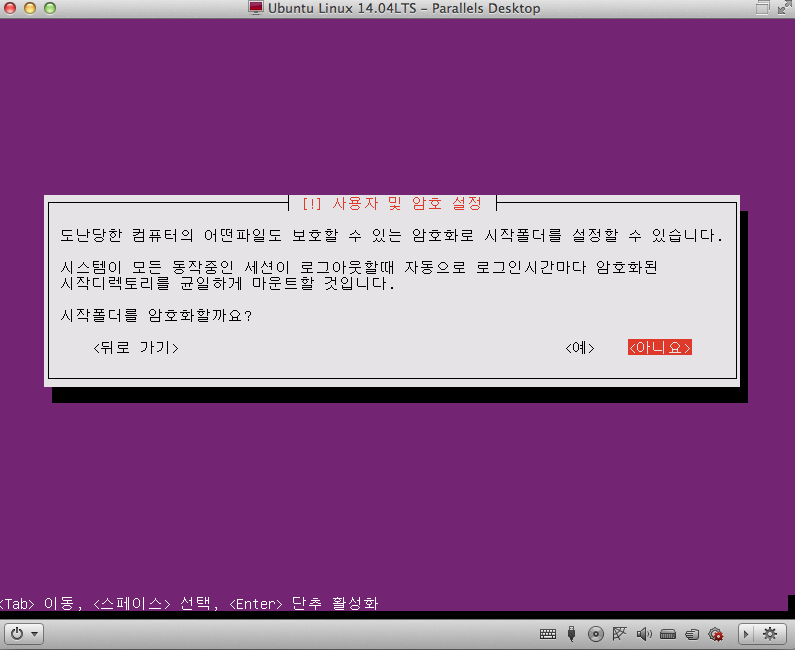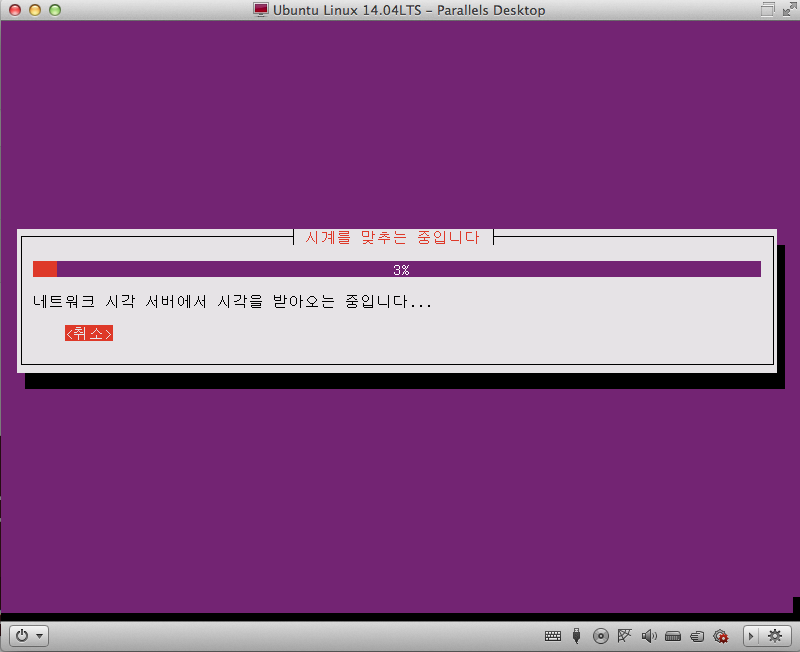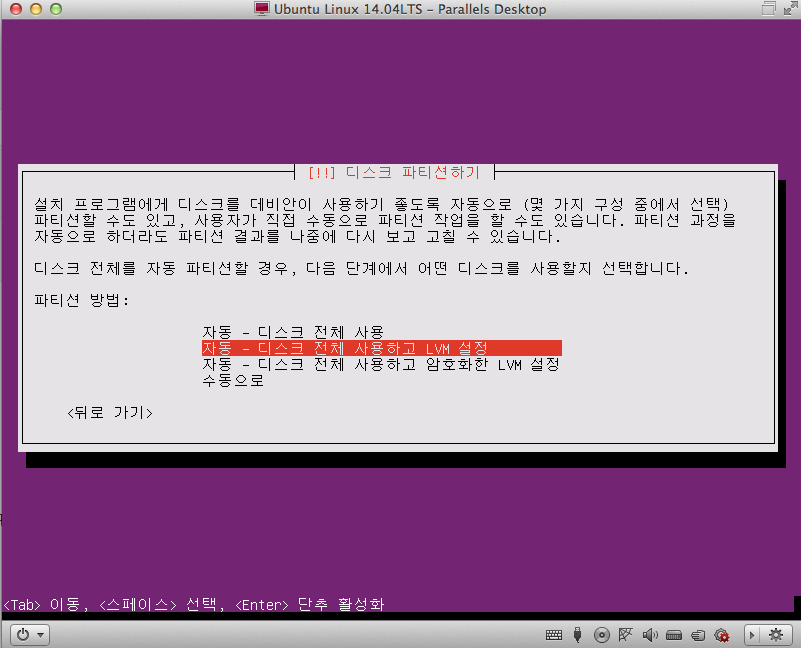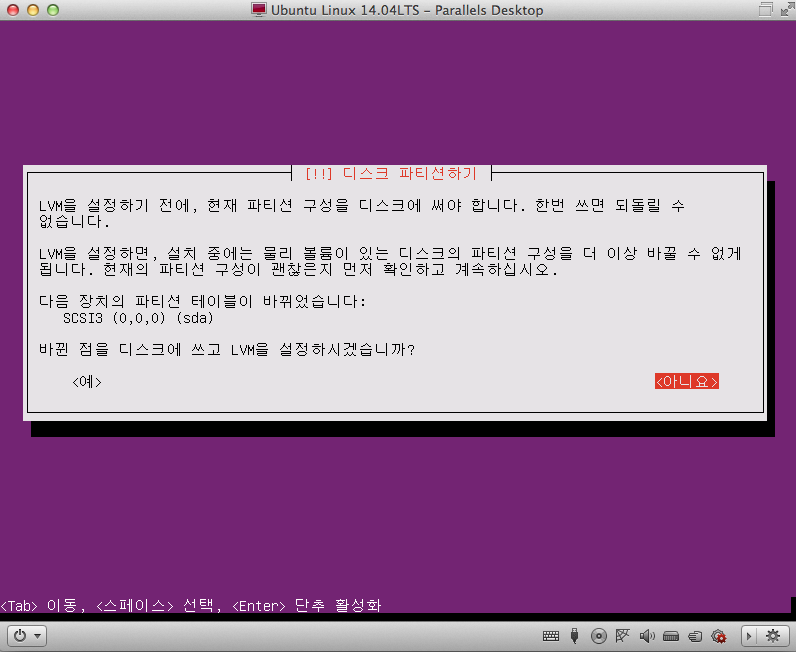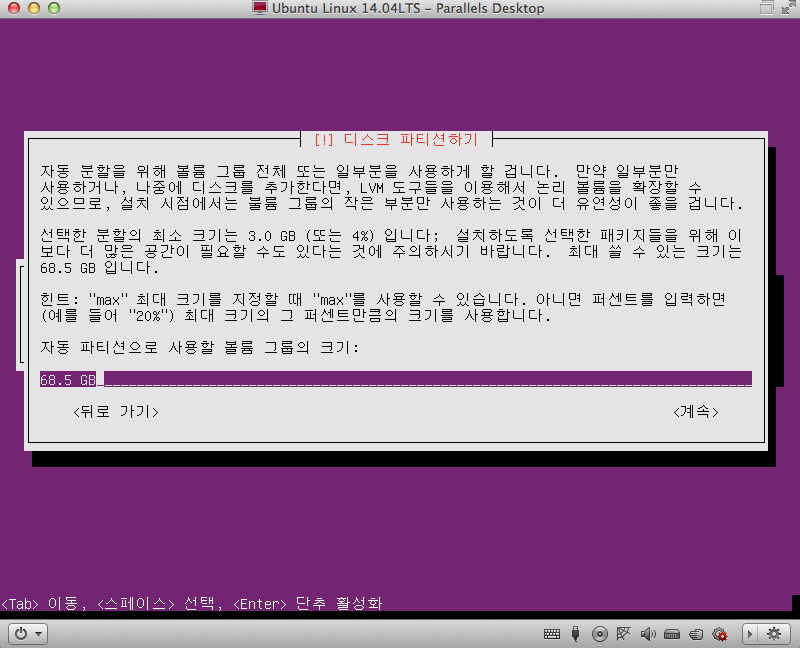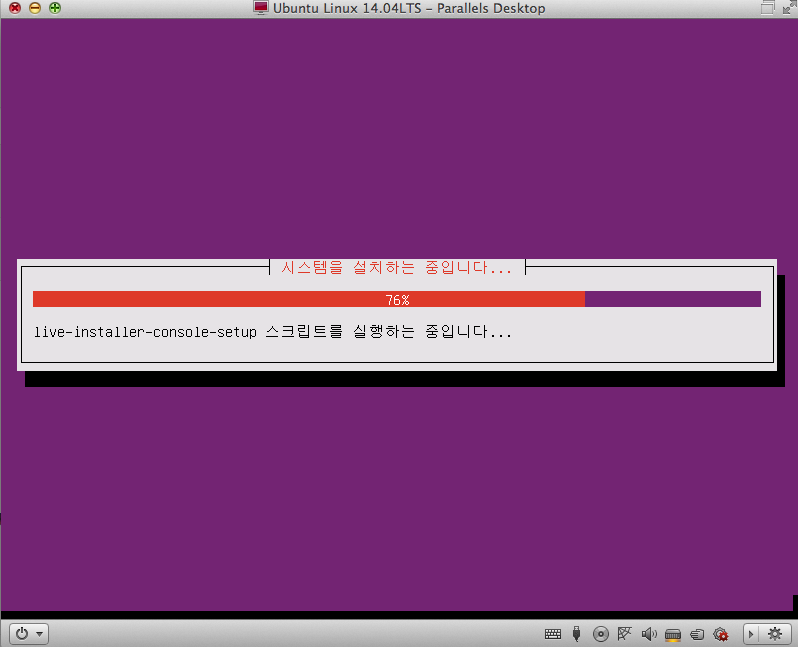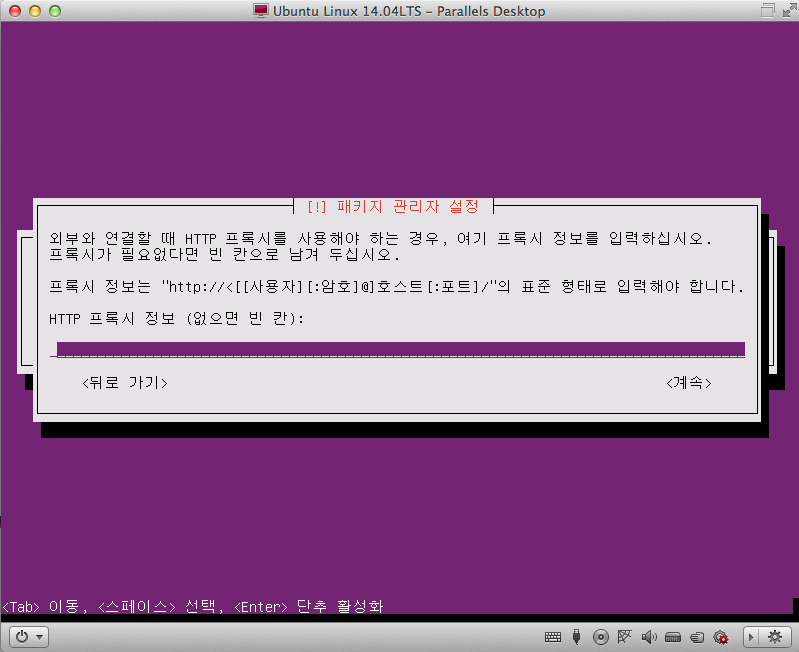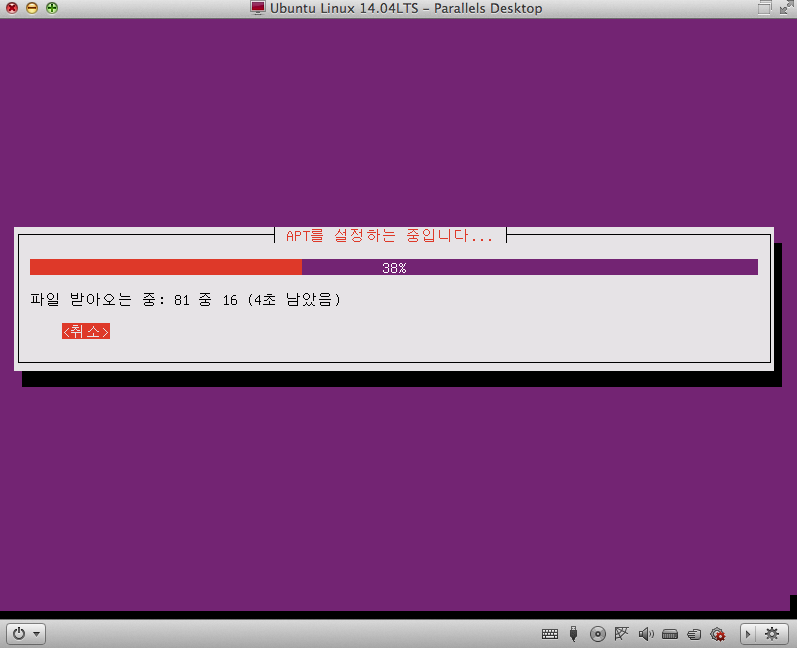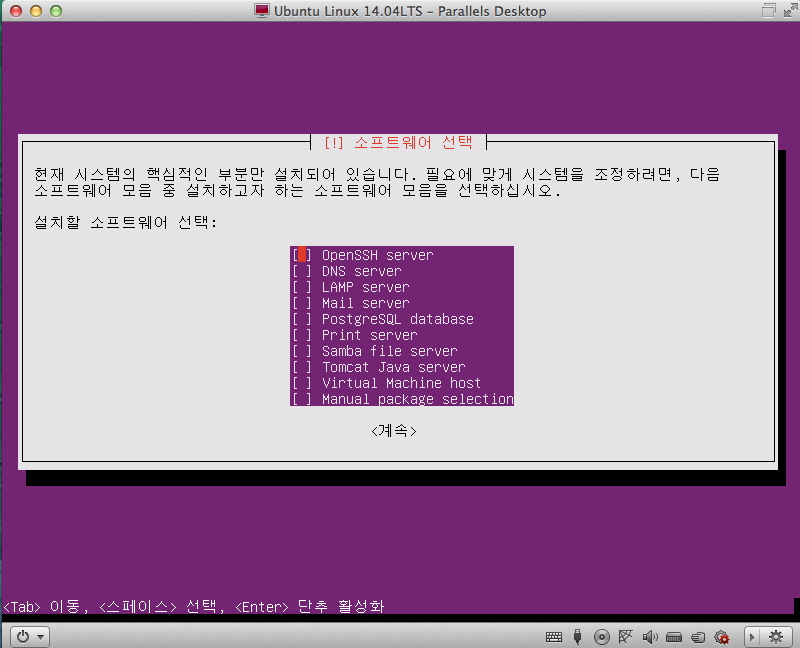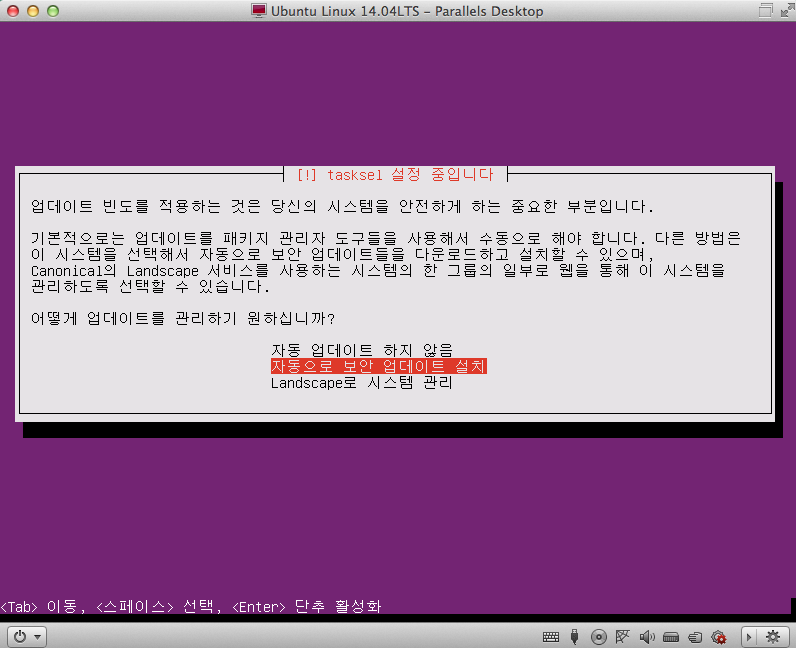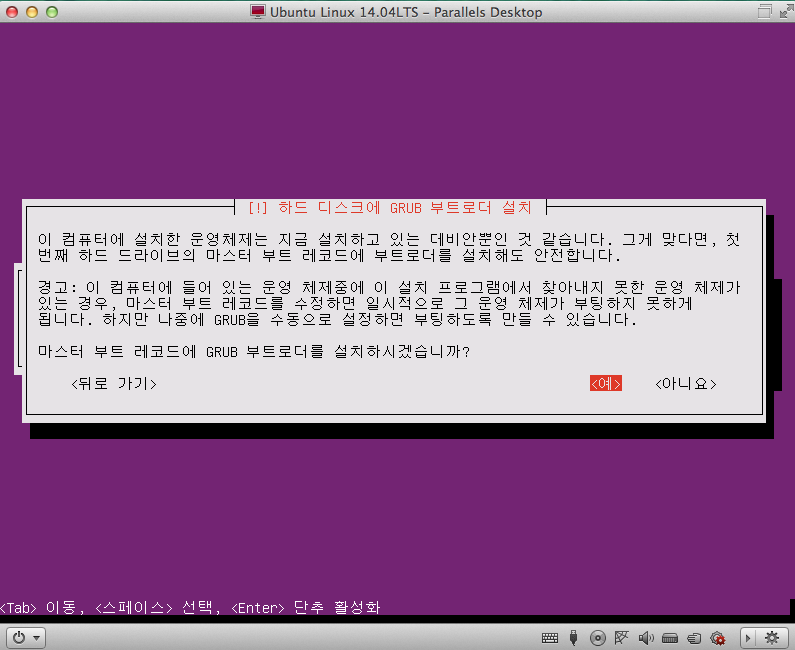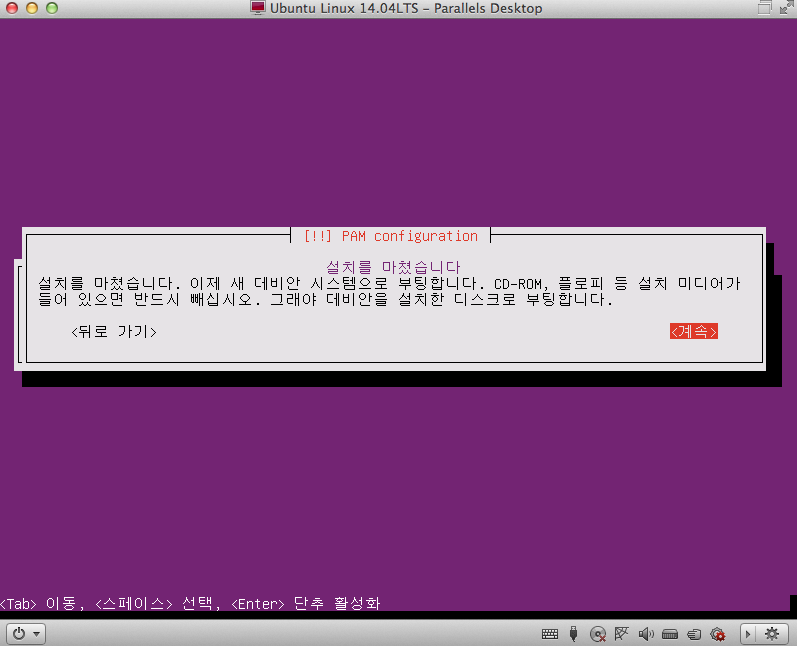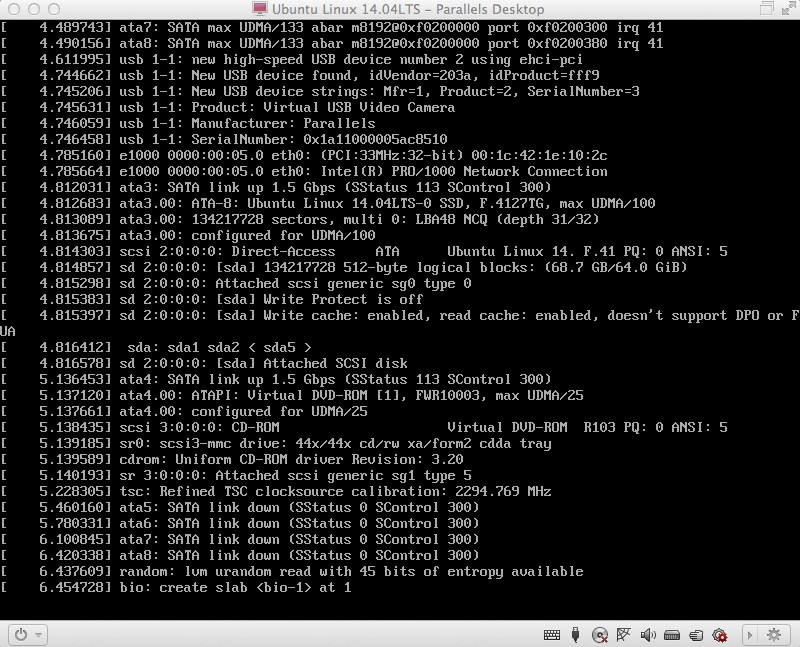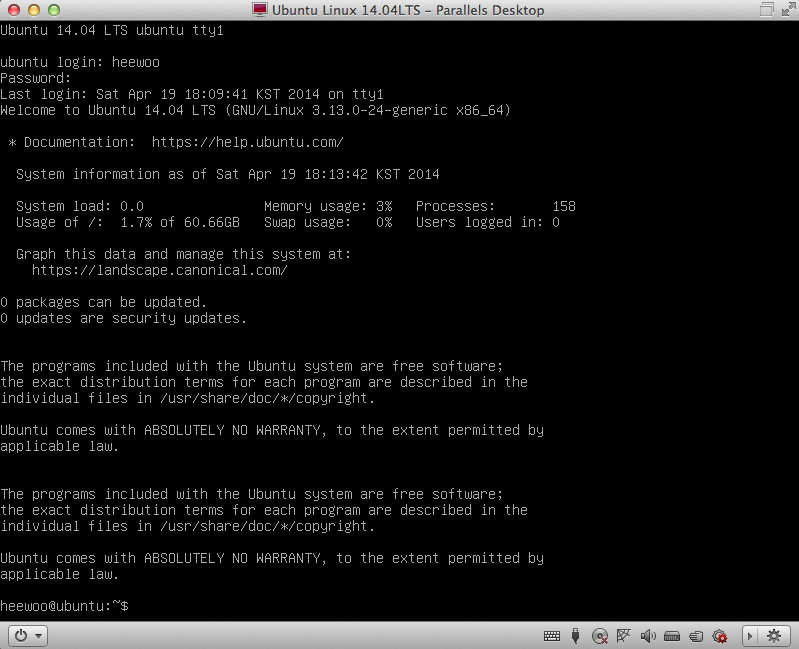우분투 14.04LTS Server 버전 설치에 대해서 포스팅해보겠습니다.
2012년 부터 12.04LTS를 많이 애용했는데 최신 버전인 14.04LTS로
이제 바꿀때가 된것 같습니다. ㅎㅎ
자 이제그럼 차근차근 설치를 진행해 보겠습니다.
우선 제가 설치할 환경은 맥북에 패럴러즈를 이용하여
설치하겠습니다.
나중에 윈도우 버추얼박스에 설치하는 방법도 따로 포스팅 하겠습니다.
그럼 설치를 위해 렛츠고 !
( 스압 주의 ^^; )
1. 다운로드
http://www.ubuntu.com/download/server
우분투 사이트로 이동하여 14.04LTS 다운 받으러 이동
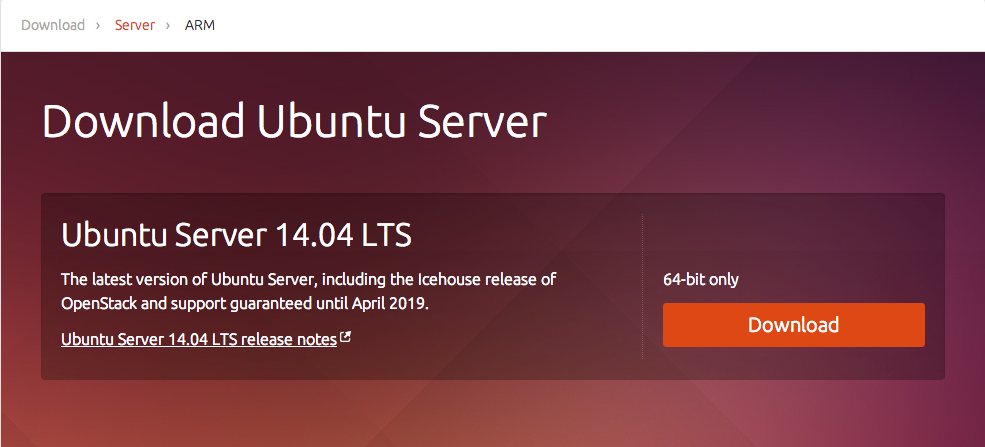
우측에 다운로드 버튼을 눌러서 다운받습니다.
https://wiki.ubuntu.com/TrustyTahr/ReleaseNotes
해당 버전의 릴리즈 노트도 있군요, 어떤 부분이 변경되었는지는
각자 보는 걸로 ㅎ
Server 버전은 64bit밖에 없네요 ㅠ 흑…
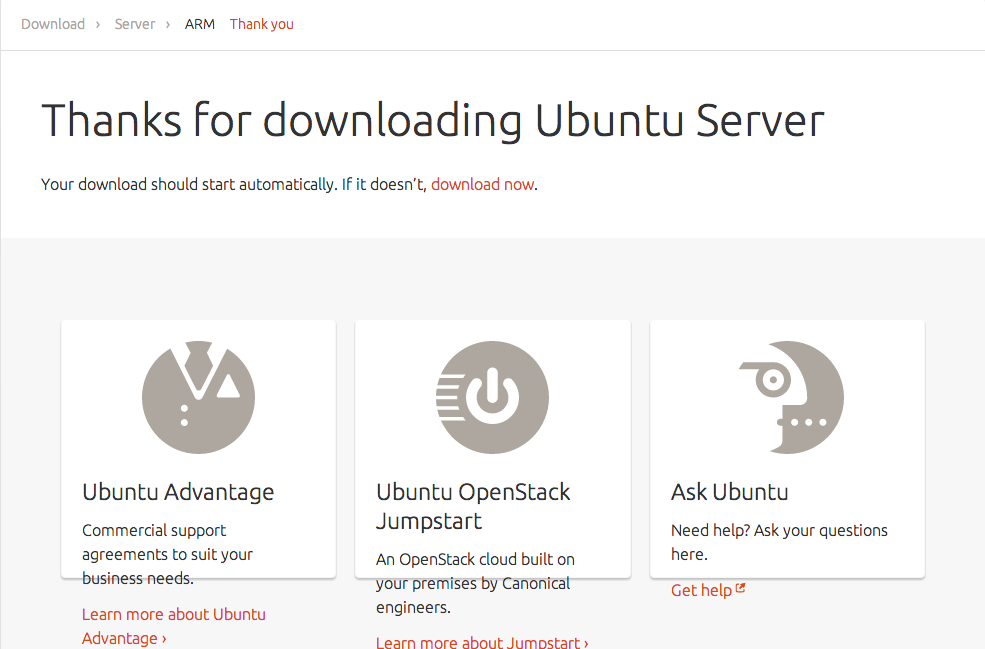
다운로드를 받으면 Thank You.. 표시와함께 눈깜짝 할사이에 다운받습니다. ㅋ 퍽 (1분 정도걸림)
2. 패러럴즈 설치하기
자 그럼 다운로드를 모두 받았으면 패러럴즈 가상 OS에 설치합니다.
새로만들기를 선택한후.
이미지 파일 선택을 클릭합니다.
이후에 방금 다운로드 받은 Ubuntu Server 14.04LTS.io 파일을 선택
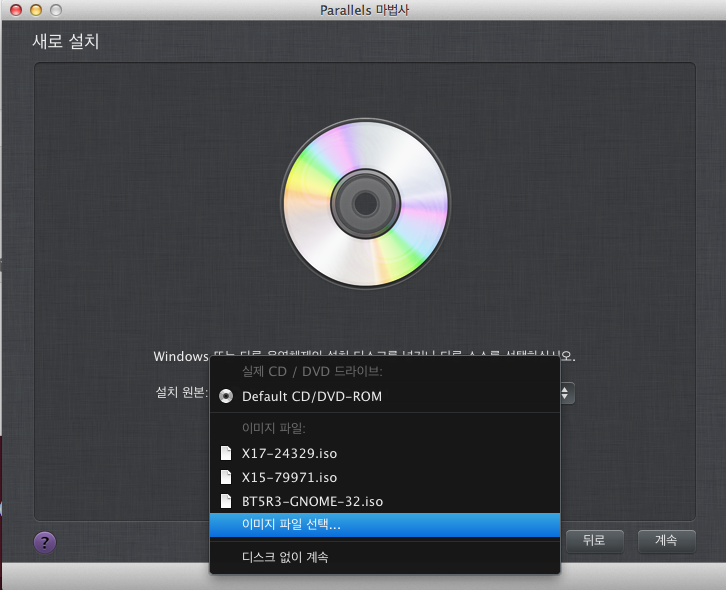
페러럴즈에 설치할 우분투의 이름을 설정합니다. 편하실데로 ^^
설치전 정의 체크를 하여 설치하기전에 설정 값을 변경해줍니다.
선택할 운영 체제는 Ubuntu Linux 를 선택해줍니다.
음.. 설치전 설정 옵션인데. 저는 메모리를 2048MB 했습니다.
설치하시는 pc의 메모리가 여유가 있으시다면 높게. 여유가 없으시다면
기본 1024MB .. 여유가 없다면 512MB 로 선택하시면 됩니다.
CPU도 마찬가지 입니다. ㅎㅎ 또한. 네트워크 및 하드웨어 설정을 페럴러즈에서
하실수 있는데. 나중에 변경도 가능하니 일단 메모리 설정만 가볍게하고 넘어갑니다.
자그럼 설치 준비 완료 화면이 나옵니다. ㅎㅎ
이제부터가 본격적인 설치 -_ㅠ…. 지금까지는 패럴러즈에서
설정을 위한 준비단계 였습니다.
3. Ubuntu Server 14.04LTS 설치하기
나는 한국인 ! 언어도 한국어 ㅋ
(영어가 편하신분 English를 선택)
가장먼저 언어 설정에 관한 화면을 보여줍니다.
한국어로 설치에 관한 화면을 보여줍니다.
메모리 테스트 한번씩 해보는것도 좋은 방법입니다.
설치전 ^^ 여러가지 테트트 할수 있도록 제공하고 있습니다.
그냥 귀찮으신 분들은 설치 부터 고고싱 !
그럼 완전하게 해줘 -ㄱ-;;;
대한민국 만세…
키보드 배열을 맞추기 위한 설정 화면
키보드의 해당키를 입력하시오…아 귀찮 -ㄱ-;;
키보드에 해당키가 있냐고 물어보네요 없으니까 아니오!
호스트의 이름을 설정합니다. pc의 호스트 이름이 되는데요
이부분 나중에 /etc/hostname 에서 변경 가능합니다.
사용자 계정을 생성합니다.
각자 입맛에 맛도록 설정합니다.
저는 heewoo 로 계정을 만들었습니다.ㅋ 내이름으로
계정을 생성했으니 비밀번호도 생성해줍니다. 으쌰
이런 젠장 -_- … 친절하시네요 .. 복잡한 암호로 다시 입력..
역시.. 보안에 관련된 설정… 컴퓨터 도난당하지 맙시다..
시간을 설정합니다. 우리의 시간은 소중하니깐..
응… 나 아시아/서울 사람이야.. ㅋ
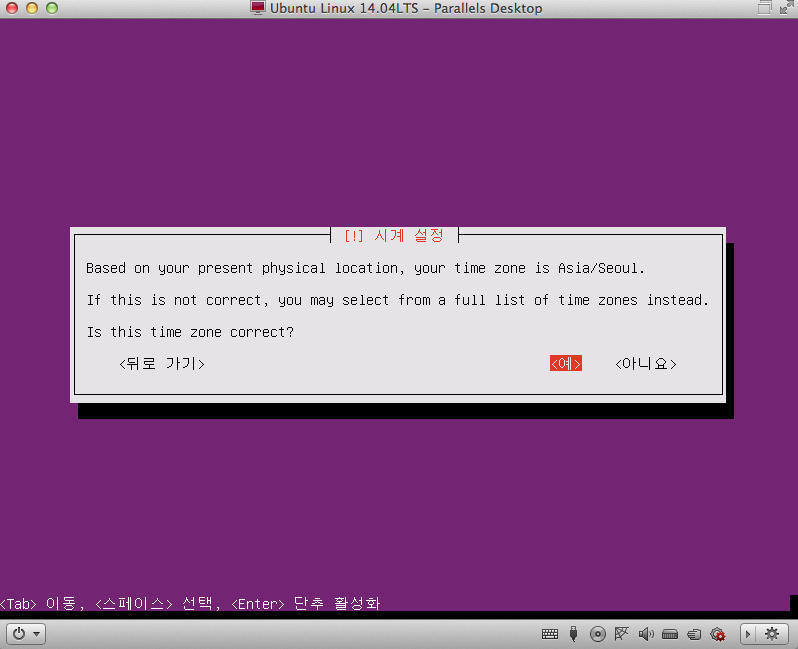
디스크 파티션하기.
알겠다구요…-_ㅠ;;
크기 설정입니다. 신중히 선택
지금까지 설정내용을 설치하고 있습니다..헥헥;;
외부 http 프록시 설정입니다. 추후에도 설정 가능하니 빈칸으로 계속
소프트웨어 설치입니다. 흠.. 우리가 자주사용하는
소프트웨어에서 기본설치로 제공합니다. .. 저는 간단하게
SSH만 설치.
나중에 아래있는 소프트웨어에 대해 설치 포스팅을 -ㄱ-; 진행해보겠습니다..
이부분은 저는 자동으로.. .자동이 편해요 ㅋㅋ
부트로더 설정입니다. 나중에 컴퓨터 뻑나거나.. 복원하려면 부트로더로 쉽게 하실수 있습니다.
…ㅋ ㄱ설치를 마쳤습니다.. 휴.. -_-;;;
서버 설치는 여러가지 설정가 초기에 제공하는 내용을 반드시 입력해야지만
설치가 가능합니다. 모두 무사히 진행했으니.
설치 과정을 감상..
설치를 모두 마치고… 부팅중.. 부트로더에 있는 설정값을 가지고 부팅을 시작합니다.
사용자 계정으로 로그인 .. .설치 끝-_-…하 ..
우분투 서버 설치 방법에 대해서 알아봤습니다…
-_-여러분들도 설치 모두 잘 하시고, 저는 실습환경및 개발 연습으로 서버를 설치해봤는데요..
^^;; 연습만이 살길이다.. 훗.. -ㅅ- ㅎ
포스팅하는게 더 힘드네요 ㅋ ..
그럼 모두 즐거운 Linux 프로그래밍 시작하세요.